De nos jours, de nombreux navigateurs ont mis en œuvre une méthode de navigation qui est annoncée comme étant beaucoup plus sécurisée.
Dans le cas de Google Chrome, si vous ne souhaitez pas qu'il se souvienne de votre activité, vous pouvez naviguer sur le Web en privé en mode navigation privée.
Le mode Incognito peut être utile de différentes manières, car il ne sauvegardera pas les informations suivantes:
- Votre historique de navigation
- Cookies et données de site
- Informations saisies dans les formulaires
Sachez que l'activité de votre site Web sera toujours visible par:
- Sites Web que vous visitez, y compris les publicités et les ressources utilisées sur ces sites
- Votre employeur, votre école ou quiconque gère le réseau que vous utilisez
- Votre fournisseur d'accès Internet (FAI)
Qu'est-ce qui peut faire disparaître le mode navigation privée?
Il y a une raison pour laquelle le mode Incognito de Google Chrome peut disparaître: un fichier de registre a en quelque sorte désactivé cette fonction.
Malheureusement, des utilisateurs ont signalé que le mode navigation privée devient soudainement indisponible.
Que puis-je faire s'il n'y a pas de mode de navigation privée sur Chrome?
1. Essayez un autre navigateur
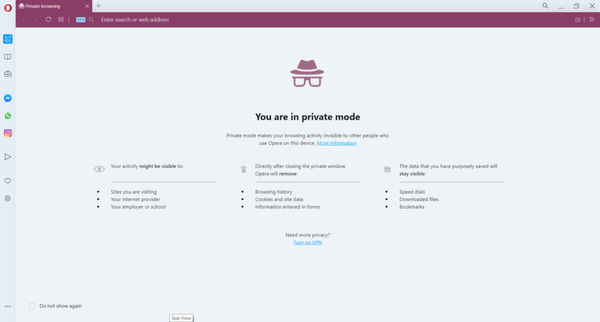 Vous pouvez essayer de réparer Chrome ou vous pouvez simplement passer à Opera qui peut vous offrir la solution parfaite pour la navigation privée.
Vous pouvez essayer de réparer Chrome ou vous pouvez simplement passer à Opera qui peut vous offrir la solution parfaite pour la navigation privée.
Le mode privé d'Opera masque votre activité de navigation pour un examen plus approfondi car lorsque vous fermez les fenêtres privées, l'historique, les cookies, les données du site ou toute autre information que vous avez saisie dans les formulaires seront supprimés..
Cependant, vous serez toujours visible des sites que vous visitez, de votre fournisseur de services et du propriétaire du réseau que vous utilisez..
Cela nous amène au niveau de protection suivant, le VPN intégré d'Opera.
Pour ceux qui ne le savent pas, le réseau privé virtuel cache complètement votre identité en acheminant tout votre trafic via des serveurs sûrs du monde entier.
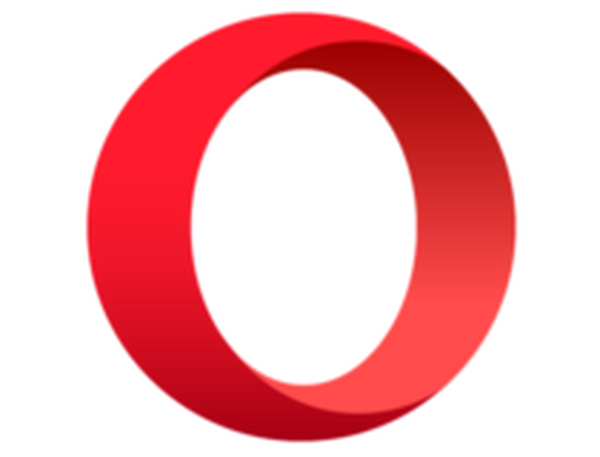
Opéra
Si vous souhaitez découvrir le niveau supérieur de protection de la vie privée, Opera vous propose un excellent VPN intégré gratuit à utiliser.. Obtenir gratuitement Visitez le site Web2. Corrigez manuellement les registres de Google Chrome
- presse Début
- Naviguez vers le Fonction de recherche (bas de la fenêtre)
- Type regedit et appuyez sur Entrer
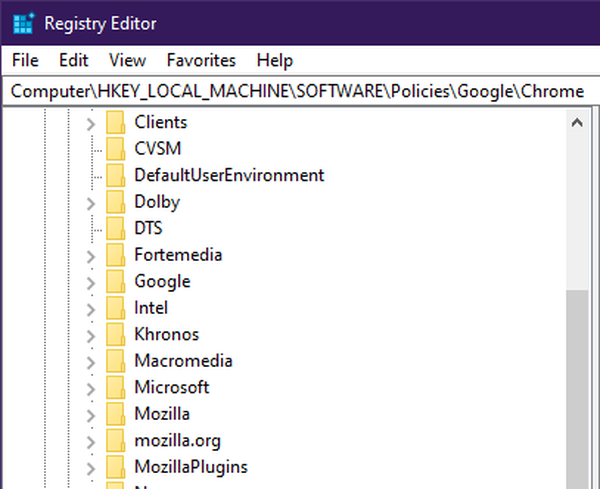
- Accédez au répertoire:
- HKEY \ Local_Machine \ SOFTWARE \ Policies \ GoogleChrome
- Trouver IncognitoModeAvailability
- Faites un clic droit sur la clé
- Sélectionner Effacer
- Redémarrez Google Chrome
Remarque: Le fichier IncognitoModeAvailability sera situé ici uniquement si vous rencontrez réellement ce problème.
3. Nettoyez votre PC des registres défectueux

Des registres corrompus peuvent apparaître en raison d'installations défectueuses, de l'influence de logiciels malveillants ou simplement d'anciennes données indésirables qui s'accumulent sur votre disque.
Voici quelques-unes des solutions les plus utiles pour ce type de problème:
- Réparez votre système
- Lancer le scan SFC
- Rafraîchissez votre système
- Exécutez la commande DISM
- Nettoyez votre registre.
Pour plus d'informations sur la façon de se débarrasser des fichiers indésirables sur votre ordinateur, consultez nos guides sur la façon de supprimer les fichiers indésirables et sur la façon de supprimer les restes de logiciels sur Windows 10.
Ces méthodes sont généralement ce que vous pouvez faire en utilisant les outils et fonctionnalités natifs de Windows 10.
Cependant, le plus souvent, cela ne suffira pas et vous aurez besoin d'une aide extérieure.
C'est là qu'un bon nettoyeur de registre tiers peut être utile.
FAQ: en savoir plus sur Google Chrome
- Comment passer en mode navigation privée sur Chrome?
Pour accéder au mode de navigation privée dans Chrome, accédez au menu Chrome et choisissez Nouvelle fenêtre de navigation privée. Si vous ne le trouvez pas, résolvez le problème avec notre excellent guide.
- À quoi sert Chrome incognito?
Le mode de navigation privée dans Chrome protège votre confidentialité tout en partageant le navigateur avec d'autres utilisateurs. Si vous voulez passer au niveau suivant, découvrez le meilleur VPN pour Chrome.
- Incognito est-il vraiment sûr?
Le mode incognito est sûr et il offre une couche de sécurité supplémentaire car il ne stockera pas le cache ou l'historique de navigation sur votre PC.
- Comment passer en mode navigation privée en permanence?
Pour passer définitivement en mode navigation privée dans Chrome, cliquez avec le bouton droit sur le raccourci Chrome et choisissez Propriétés. Ajoutez maintenant -incognito dans la zone Cible à la fin et enregistrez les modifications.
Note de l'éditeur: Cet article a été initialement publié en avril 2020 et a depuis été remanié et mis à jour en août 2020 pour plus de fraîcheur, d'exactitude et d'exhaustivité..
- Erreurs Google Chrome
 Friendoffriends
Friendoffriends



